Windows10系统如何解决应用商店无法加载页面
1、方法1:在电脑桌面中,鼠标右键左下角的开始,在弹出的列表中选择运行选项。
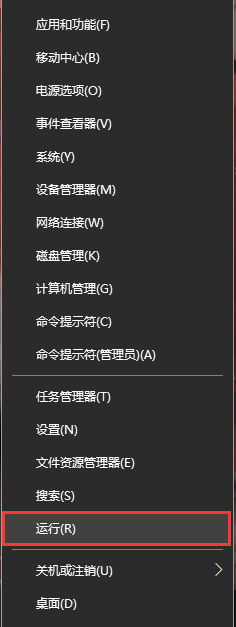
2、方法2:在键盘中一同按下快捷键“WIN + R”,打开运行。

3、打开的运行界面如图,在运行可以输入对应的名称可以打开需要的程序或文件。

1、打开运行后,在运行搜索框输入“inetcpl.cpl”,点击下方的确定按钮。

2、打开Interent属性后,点击界面上方的高级选项。

3、点击界面上方的高级选项后,找到并点击勾选“使用 TLS 1.2”的勾选状态,并点击下方的确定按钮。

4、返回电脑桌面中,鼠标左键点击左下角的开始,在弹出的列表中选择电源标志-重启选项。

5、等待电脑重启完成后,打开Microsoft Store,就能加载出页面了。

声明:本网站引用、摘录或转载内容仅供网站访问者交流或参考,不代表本站立场,如存在版权或非法内容,请联系站长删除,联系邮箱:site.kefu@qq.com。
阅读量:162
阅读量:113
阅读量:194
阅读量:76
阅读量:163